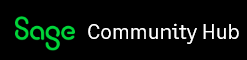Le fichier sur lequel vous travaillez est-il mis à jour vers la version 2020.2 et inclut votre travail le plus récent, mais ne peut pas être rendu disponible pour l'accès aux données à distance?
Existe-t-il un autre fichier déjà téléchargé pour l'entreprise que vous souhaitez remplacer par votre version mise à jour?
Avez-vous déjà essayé d'aller dans Fichier> Accès aux données à distance> Partager la société et vu le message: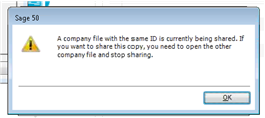
Si vous recevez un message pop comme celui-ci disant: "Un fichier d'entreprise portant le même ID est actuellement partagé. Pour partager la copie mise à jour de votre fichier, vous devrez ouvrir l'autre fichier d'entreprise et arrêter le partage", vérifiez s'il existe un autre fichier synchronisé sur la plate-forme d'accès aux données à distance. Pour faire cela:
ÉTAPE 1: Accédez d'abord à votre menu Vue dans Sage 50, puis recherchez une coche à côté de Fenêtre sélectionnez une entreprise au démarrage, puis quittez et relancez Sage 50.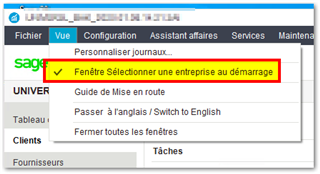
Lorsque vous voyez l'écran de bienvenue, sélectionnez l'option: Se connecter à une entreprise partagée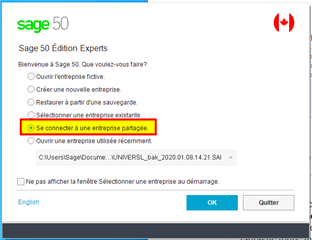
Notez que pour toutes les étapes, nous avons utilisé le Sage ID de l'utilisateur sysadmin de Sage 50. Il peut être utile d'avoir le mot de passe disponible.
ÉTAPE 2: Vérifiez quels fichiers sont déjà téléchargés et téléchargez / connectez-vous à la version la plus récente. La colonne Version vous indique la version du fichier. Nous nous connecterons à la version du fichier 2020.2.
ASTUCE: cela peut prendre quelques minutes et il est préférable d'utiliser une connexion d'Internet filaire.
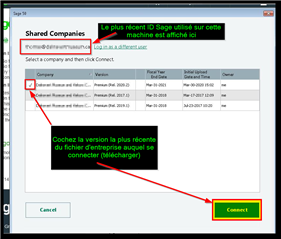
ÉTAPE 3: Vérifiez la dénomination de votre fichier, retirez des caractères étranges (_ ou.) lors du enregistrement du fichier sur votre ordinateur.
Mise à jour pour les utilisateurs concernés par le problème RDA du vendredi 9 octobre 2020, si vous ne parvenez pas à entrer dans l'entreprise pour arrêter de la partager, essayez de renommer la copie locale en cours de création avant de la partager. Votre société d'origine sera toujours répertoriée mais deviendra une copie «orpheline» de la société. Le Sage KB 107248 fournit plus de détails sur la façon d'accéder à Sage 50 CA> Paramètres> Informations, pour renommer le fichier de données. Voyez ci-dessous:
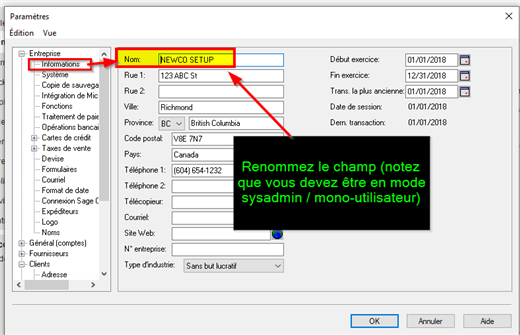
ÉTAPE 4: Une fois que le fichier est téléchargé et ouvert avec succès, vous verrez clairement l'icône d'indication verte partagée:
ÉTAPE 5: Pour remplacer ce fichier de données d'entreprise par le plus récent, arrêtez de partager le fichier en accédant à Fichier> Accès aux données à distance> Arrêter le partage.
Vous recevrez une invite vous demandant si vous souhaitez continuer, cliquez sur Oui.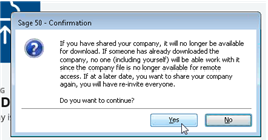
Vous recevrez ensuite la confirmation que la société est plus partagée.

ÉTAPE 6: Relancez Sage 50 et ouvrez le fichier de données que vous souhaitez télécharger. Prenez un moment pour vérifier que le fichier contient des travaux récents. Ensuite, allez dans Fichier> Accès aux données à distance> Partager la société…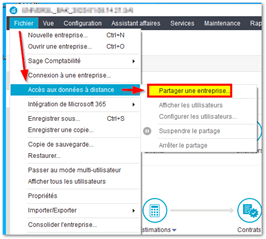
Sur l'écran suivant, en haut à droite, sélectionnez Partager.
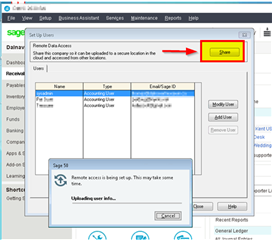
Notez que nous avons réussi à partager (télécharger) le fichier après 2 tentatives sur un bureau (connexion Internet filaire). Désactivez toutes les applications susceptibles de consommer votre bande passante Internet, car toute interférence peut affecter le succès du téléchargement.
Un message d'échec ressemblera à ceci, cliquez simplement sur OK et revenez à la fenêtre Definir utilisateurs & roles et cliquez à nouveau sur Partager.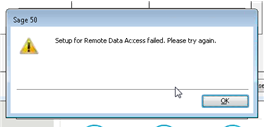
Une fois que l'opération réussie, vous recevrez un message confirmant le partage d'accès aux données à distance. Chaque utilisateur éligible recevra également un courriel contenant des instructions sur l'accès et le téléchargement d'entreprises partagées.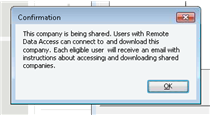
Pour plus de confirmation, recherchez l'icône partagée qui devrait être verte.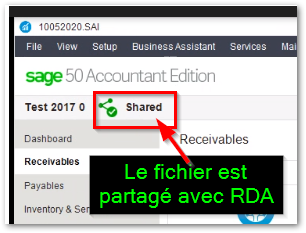
Principales ressources d'accès aux données à distance
- KB 106171 - Error: "This shared company is already open"
- KB 105927 - Error: "Another user, [Sageid] is currently accessing this company..."
- KB 105714 - Error:"A company file with the same ID is currently being shared" when trying to share a file
- KB 105679 -Error: "Something went wrong" when uploading file to Remote Data Access
- KB 107042 - Cannot convert file shared on Remote Data Access (RDA) from 2020.2 to 2021
Merci d'avoir lu!
S'il vous plaît, prenez un moment pour partager et noter cet article avec vos abonnés sur vos réseaux sociaux. Pour recevoir les dernières nouvelles, suivez-nous également sur Twitter @SageSupport